I denne guiden vil vi lede deg gjennom de to metodene for å bruke Last ned ubrukte apper funksjonen på din iPhone.
Slik bruker du avlast ubrukte apper for å frigjøre plass
Det er to måter å administrere apper på iPhone: slett dem eller behold dem. Hvis du sletter en app, vil alle dataene forsvinne. I iOS 11 introduserte Apple imidlertid en ny funksjon kalt Last ned ubrukte apper ; når du laster ned en app, slettes appen, men dens data eller informasjon er fortsatt lagret på enheten din. Når du laster ned en app, vil appikonet forbli på startskjermen med en nedlastingspil, som indikerer at appen er lastet ned, og du kan installere appen på nytt når som helst.
Det er to måter å laste ned ubrukte apper på iPhone for å frigjøre lokal lagring:
1: Last ned ubrukte apper på iPhone manuelt
Den første rette måten å bruke Last ned ubrukte apper funksjonen er å finne applikasjonen manuelt og deretter følge trinnene nedenfor for å laste ned applikasjonen:
Trinn 1: Gå først mot Innstillinger av enheten din.
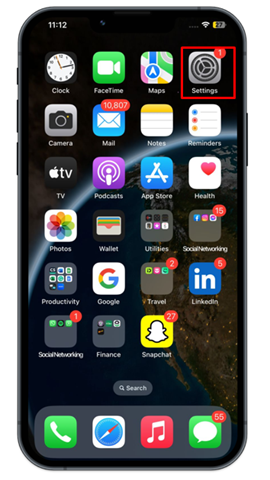
Steg 2: Trykk på Generell .
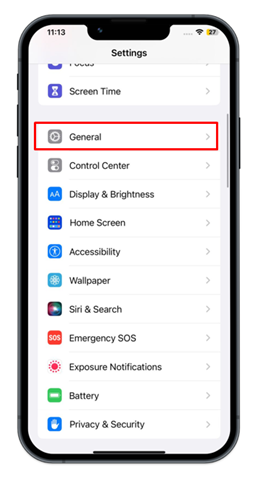
Trinn 3: Finn iPhone-lagring alternativet og trykk på det.
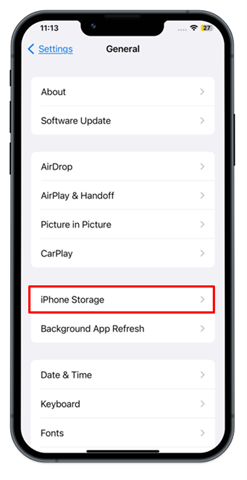
Trinn 4 : Se etter appen du vil laste ned.
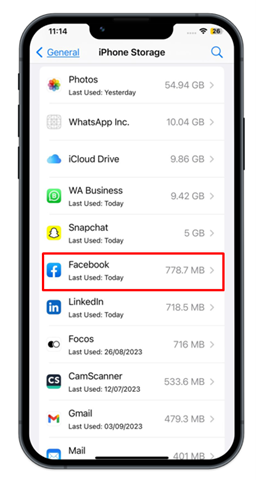
Trinn 5: Trykk på Last ned appen alternativ.
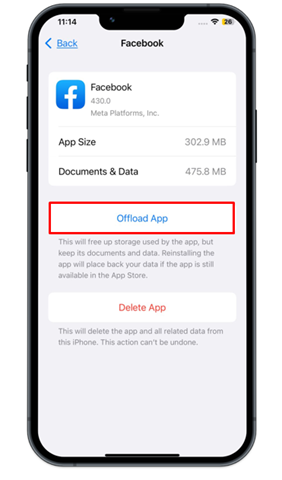
Trinn 6: Popup-vinduet for bekreftelse vises, trykk på Last ned appen igjen for å bekrefte det.
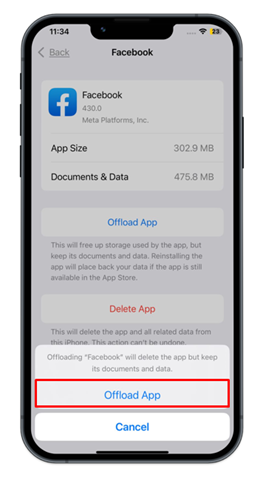
2: Last ned ubrukte apper på iPhone automatisk
Systemet vil automatisk oppdage apper som du ikke har brukt på en stund og laste dem av enheten din, samtidig som appdataene beholdes. Her er trinnene for hvordan du laster av ubrukte apper på iPhone automatisk:
Trinn 1: Åpne Innstillinger av enheten din.
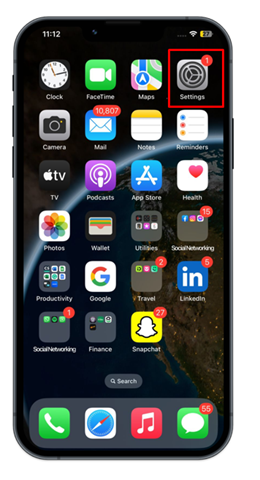
Steg 2: Trykk på App Store.
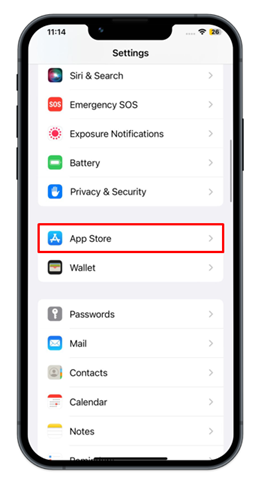
Trinn 3: Slå bryteren på for Last ned ubrukte apper.
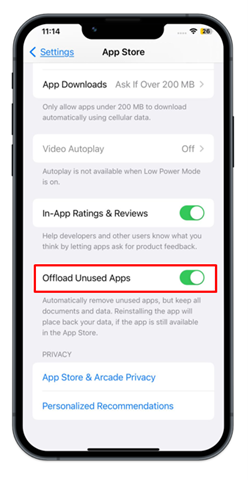
Bunnlinjen
Last ned ubrukte apper er en innebygd funksjon på iOS-enheter som hjelper deg å frigjøre lagringsplass. Det er den raskeste måten å bli kvitt apper du ikke lenger bruker mens du beholder dataene deres. Du kan aktivere Automatisk avlastning av ubrukte apper alternativet på Apple-enheten din, eller du kan laste ned apper manuelt for å holde iPhone ren.